Alternativet Fix Hidden Attribute er nedtonet
Miscellanea / / November 28, 2021
Alternativet Fix Hidden Attribute er grått: Skjult attributt er en avmerkingsboks under mappe- eller filegenskaper, som ikke gjør det når det er merket av vis filen eller mappen i Windows Filutforsker, og den vil heller ikke vises under søk resultater. Skjult attributt er ikke en sikkerhetsfunksjon i Microsoft Windows, men brukes til å skjule systemfiler for å forhindre utilsiktet endring av disse filene som kan skade systemet ditt alvorlig.
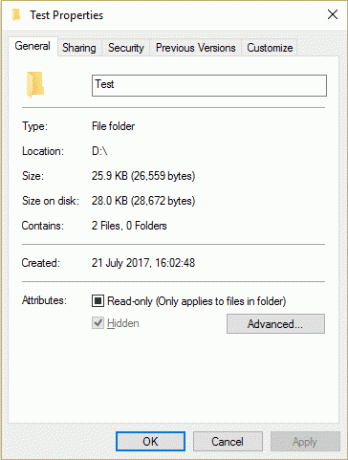
Du kan enkelt se disse skjulte filene eller mappene ved å gå til Mappealternativ i Filutforsker og deretter krysse av for alternativet "Vis skjulte filer, mapper og stasjoner." Og hvis du vil skjule en bestemt fil eller mappe, høyreklikker du på den filen eller mappen og velger Egenskaper. Merk nå av for Skjult attributt under egenskapsvinduer og klikk deretter på Bruk etterfulgt av OK. Dette vil skjule filene eller mappene dine fra uautorisert tilgang, men noen ganger er denne avmerkingsboksen for skjult attributt nedtonet i egenskapsvinduet, og du vil ikke kunne skjule noen fil eller mappe.
Hvis alternativet for skjult attributt er nedtonet, kan du enkelt sette den overordnede mappen som skjult, men dette er ikke en permanent løsning. Så for å fikse skjult attributt som er grått i Windows 10, følg veiledningen nedenfor.
Alternativet Fix Hidden Attribute er nedtonet
Sørg for å opprette et gjenopprettingspunkt bare i tilfelle noe går galt.
1. Trykk på Windows-tasten + X og velg Kommandoprompt (admin).
2.Skriv inn følgende kommando i cmd:
attrib -H -S “Folder_Path” /S /D
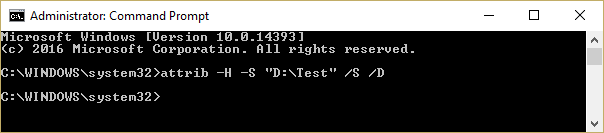
Merk: Kommandoen ovenfor kan deles inn i:
attributt: Viser, setter eller fjerner skrivebeskyttet, arkiv, system og skjulte attributter som er tildelt filer eller kataloger.
-H: Fjerner attributtet for skjult fil.
-S: Sletter systemfilattributtet.
/S: Bruker attrib på samsvarende filer i gjeldende katalog og alle underkatalogene.
/D: Gjelder atrib på kataloger.
3.Hvis du også trenger å fjerne skrivebeskyttet attributt skriv deretter inn denne kommandoen:
attrib -H -S -R “Folder_Path” /S /D
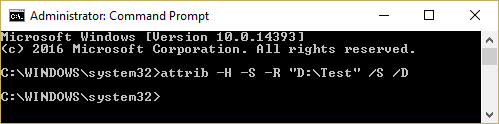
-R: Fjerner skrivebeskyttet filattributt.
4. Hvis du vil angi skrivebeskyttet attributt og skjult attributt, følg denne kommandoen:
attrib +H +S +R “Folder_Path” /S /D
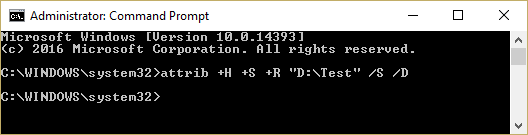
Merk: Oppdelingen av kommandoen er som følger:
+H: Angir attributtet for skjult fil.
+S: Angir systemfilattributtet.
+R: Angir skrivebeskyttet filattributt.
5.Hvis du vil slett skrivebeskyttet og skjult attributt på en ekstern harddisk skriv deretter inn denne kommandoen:
JEG:\ (Forutsatt at jeg: er din eksterne harddisk)
attrib -H -S \*.* /S /D
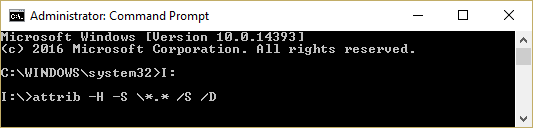
Merk: Ikke kjør denne kommandoen på Windows-stasjonen din, da den forårsaker en konflikt og skader systeminstallasjonsfilene.
6. Start PC-en på nytt for å lagre endringene.
Anbefalt for deg:
- Rett opp oppgaveplanleggerfeil Ett eller flere av de angitte argumentene er ikke gyldige
- Slik løser du standardskriveren endrer stadig problemer
- Reparer webkamera som ikke fungerer i Windows 10
- Fix Windows Time-tjenesten starter ikke automatisk
Det er det du har lykkes med Alternativet Fix Hidden Attribute er nedtonet men hvis du fortsatt har spørsmål angående dette innlegget, kan du gjerne stille dem i kommentarfeltet.



